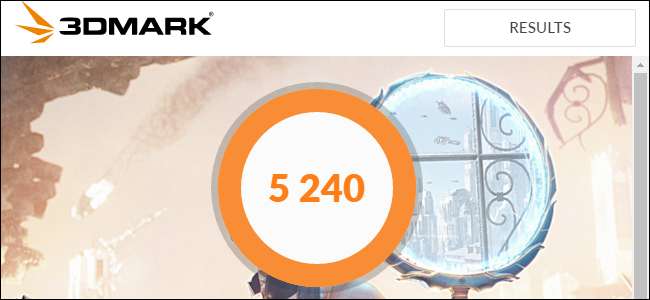
Baik Anda melakukan overclocking komputer, membandingkan sistem yang berbeda, atau hanya membual tentang perangkat keras Anda, tolok ukur mengukur kinerja komputer Anda. Windows memiliki ekosistem besar aplikasi pembandingan yang berguna, dan banyak di antaranya gratis.
Sebelum melakukan benchmark apa pun, pastikan tidak ada yang berjalan di komputer Anda. Jika aplikasi berderak di latar belakang, itu akan memperlambat tolok ukur dan memiringkan hasilnya. Dan rencanakan untuk menjalankan tolok ukur Anda saat Anda tidak membutuhkan PC untuk beberapa saat, karena beberapa alat ini memerlukan waktu beberapa saat untuk menjalankan pengujiannya. Kami akan memberi tahu Anda tentang berapa lama waktu yang dibutuhkan untuk setiap alat.
Uji Stres dan Benchmark CPU Anda dengan Prime95
Prime95 adalah tes stres CPU dan alat benchmark yang populer di kalangan overclocker. Ini adalah bagian dari proyek komputasi terdistribusi untuk menemukan bilangan prima Mersenne, tetapi itu mencakup uji penyiksaan dan mode tolok ukur. Ini adalah aplikasi yang lebih lama, tetapi akan bekerja dengan hampir semua versi Windows — dari XP hingga 10.
TERKAIT: Apa Itu Aplikasi "Portabel", dan Mengapa Itu Penting?
Prime95 juga merupakan aplikasi portabel , jadi Anda tidak perlu menginstalnya. Hanya unduh file ZIP Prime95 , ekstrak, dan jalankan Prime95.exe. Saat diminta, klik tombol "Just Stress Testing" untuk melewati pembuatan akun.
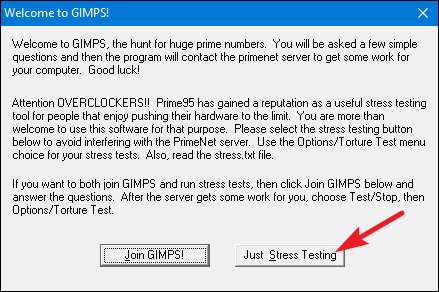
Prime95 menawarkan untuk melakukan tes penyiksaan langsung. Tes penyiksaan sangat ideal untuk menguji stabilitas dan keluaran panas dari CPU Anda, dan sangat berguna jika Anda telah melakukan overclock. Jika Anda ingin melakukan tes penyiksaan, lanjutkan dan klik tombol "OK". Perhatikan bahwa tes penyiksaan bisa memakan waktu cukup lama untuk dijalankan. Jika Anda hanya ingin melakukan benchmark, klik tombol "Batal".
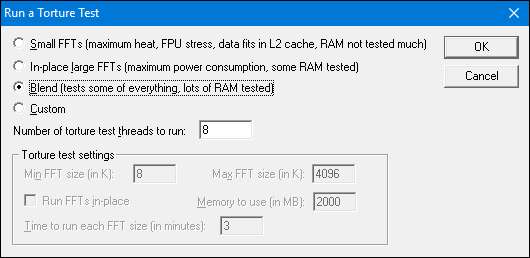
Baik Anda menjalankan atau membatalkan tes penyiksaan, Anda dapat menjalankan benchmark dengan membuka menu "Options" dan kemudian mengklik opsi "Benchmark".
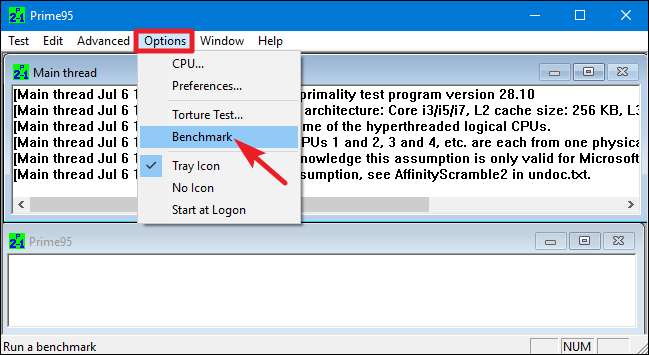
Hasil benchmark diukur dalam waktu, di mana nilai yang lebih rendah lebih cepat, dan karenanya lebih baik.

TERKAIT: Dasar-dasar CPU: Penjelasan Beberapa CPU, Core, dan Hyper-Threading
Prime95 membutuhkan waktu beberapa saat untuk selesai, terutama jika Anda menguji a CPU multithread dengan banyak inti karena harus dijalankan melalui beberapa permutasi pengujian yang berbeda. Di sistem pengujian kami, butuh waktu sekitar 10 menit.
Jika Anda menguji sistem yang di-overclock, bandingkan hasil benchmark Prime95 sebelum dan sesudah overclock untuk melihat perbedaan kinerjanya. Anda juga dapat membandingkan hasil benchmark Anda dengan komputer lain di situs Prime 95 .
Lakukan Benchmark All-In-One dengan Novabench
Novabench adalah rangkaian benchmarking dengan benchmark CPU, GPU, RAM, dan kecepatan disk. Tidak seperti banyak suite benchmark all-in-one untuk Windows, Novabench sepenuhnya gratis. Ini bukan uji coba dan tidak ada versi berbayar dengan fitur tambahan yang coba dijual kepada Anda. Novabench bekerja dengan Windows 7 hingga 10.
Setelah Anda mengunduh dan menginstal Novabench, lanjutkan dan jalankan. Anda akan melihat jendela sederhana tempat Anda cukup mengeklik tombol "Mulai Pengujian Tolok Ukur" untuk memulai. Anda juga dapat menggunakan menu "Tes" jika Anda ingin memilih tes mana yang akan dijalankan, tetapi untuk contoh kami, kami akan melanjutkan dan menjalankan semuanya.
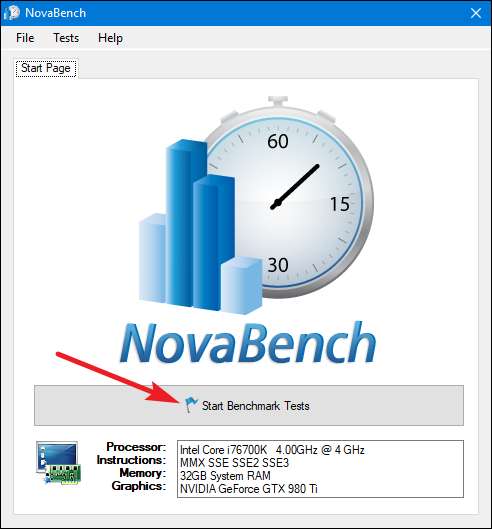
Proses benchmark Novabench lebih cepat daripada banyak suite benchmark lengkap lainnya. Sistem pengujian kami membutuhkan waktu sekitar satu menit, sementara rangkaian benchmark lainnya membutuhkan waktu yang jauh lebih lama.

Setelah selesai diuji, NovaBench menampilkan Skor NovaBench menyeluruh — di mana lebih tinggi lebih baik — dan itu juga menunjukkan hasil dari setiap tolok ukur individu. Klik tombol "Bandingkan Hasil Ini Secara Online" untuk memeriksa bagaimana skor Anda dibandingkan dengan komputer lain di situs NovaBench .
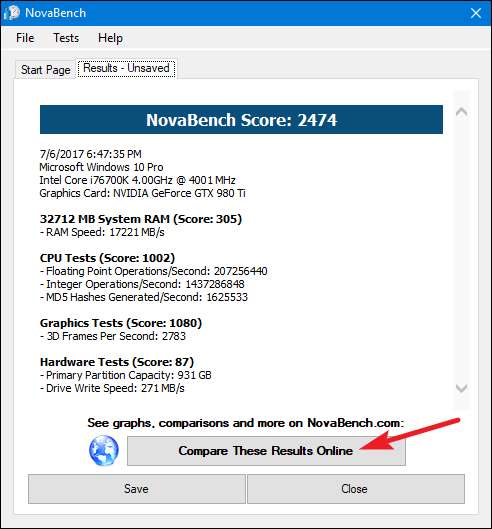
Anda juga dapat menyimpan hasil Anda untuk perbandingan nanti, yang berguna jika Anda membandingkan perubahan pada penyiapan Anda seperti overclocking atau menukar kartu grafis.
Uji Performa Gaming dengan 3DMark
NovaBench melakukan pembandingan 3D sederhana, tetapi Anda akan menginginkan alat pembandingan 3D khusus untuk laporan kinerja permainan PC yang lebih intensif. Futuremark's Kekurangan kamu mungkin yang paling populer. Edisi gratis kemungkinan akan memenuhi kebutuhan kebanyakan orang. Edisi Lanjutan ($ 29,99) membuka beberapa tes stres tambahan, grafik hasil yang lebih bagus, dan kemampuan untuk menguji sistem dengan beberapa GPU.
Perhatikan bahwa bahkan edisi gratis adalah unduhan yang lumayan — dengan berat hampir 4 GB.
Setelah mengunduh dan menginstal, lanjutkan dan jalankan 3DMark. Di halaman beranda, klik tombol "Jalankan" untuk mengukur PC Anda. Tolok ukur yang Anda lihat akan bervariasi bergantung pada versi Windows — dan DirectX — yang Anda jalankan. Untuk PC Windows 10, tolok ukur default adalah "Time Spy".
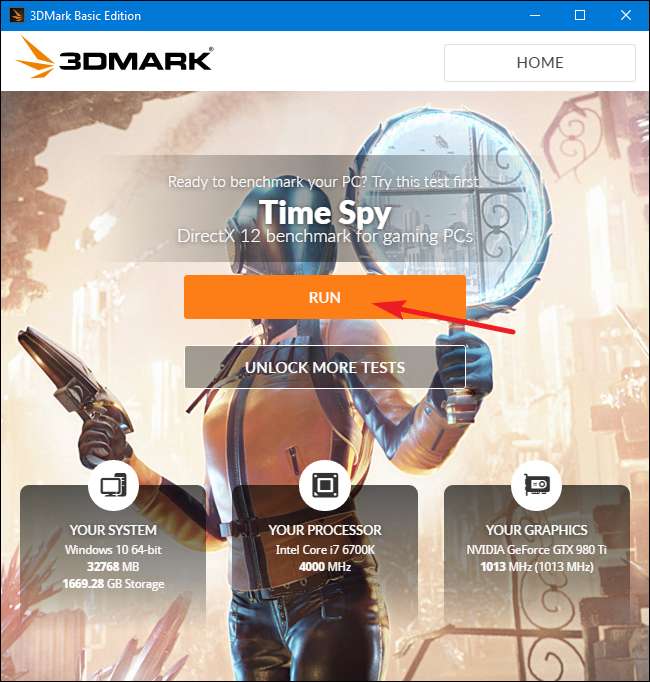
Pengujian 3DMark berjalan dalam mode layar penuh dan menampilkan jenis adegan yang Anda temukan dalam game — hanya saja tidak interaktif. Berharap untuk menghabiskan sekitar 10-15 menit. Setelah selesai, Anda akan mendapatkan skor kinerja gabungan, serta skor terpisah untuk GPU (perangkat keras grafis) dan CPU Anda. Skor yang lebih tinggi lebih baik, dan Anda dapat mengklik tombol "Bandingkan Hasil Online" untuk melihat perbandingan Anda dengan sistem benchmark lainnya.
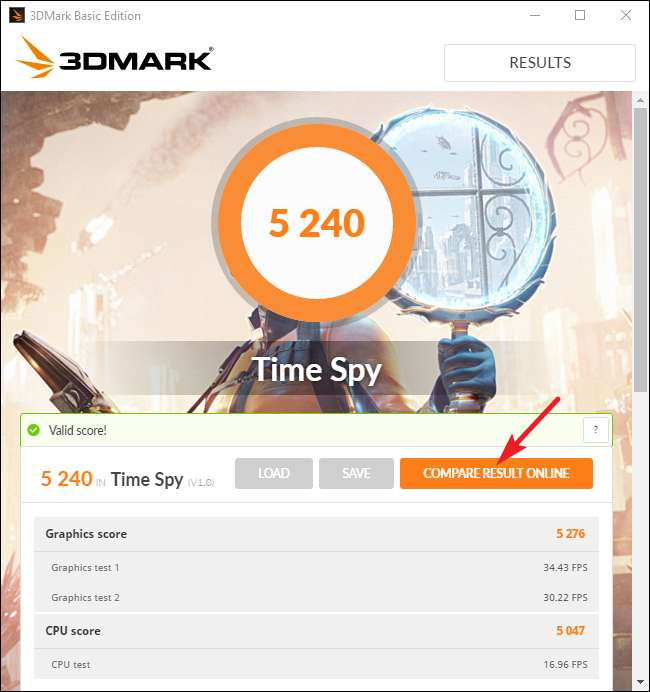
Dan jika Anda ingin menjalankan tolok ukur lain, cukup klik tombol "Beranda" di kiri atas, pilih "Tolok Ukur" dari tarik-turun, lalu gulir ke bawah untuk daftar uji tolok ukur yang tersedia.
Uji Performa PC All-Around dengan PCMark
PCMark juga dikembangkan oleh Futuremark, perusahaan yang sama yang mengembangkan 3DMark. PCMark difokuskan pada kinerja penggunaan PC secara keseluruhan daripada kinerja game 3D. Edisi dasar gratis menyertakan sebagian kecil dari pengujian yang tersedia, tetapi masih dapat berguna. Ada beberapa edisi yang tersedia, dan yang Anda gunakan bergantung pada versi Windows yang Anda jalankan:
- Gunakan PCMark 10 untuk PC yang menjalankan Windows 10.
- Gunakan PCMark 8 untuk PC yang menjalankan Windows 8.
- Gunakan PCMark 7 untuk PC yang menjalankan Windows 7.
Dan seperti dengan 3DMark, Anda bisa mendapatkan setiap versi PCMark sebagai edisi dasar gratis atau berbayar, edisi lanjutan ($ 29,99). Versi gratisnya mencakup pemutaran video, penelusuran web, manipulasi gambar, dan tolok ukur penyimpanan, serta beberapa grafik 3D dan tolok ukur kinerja game. Versi berbayar memang menambahkan tolok ukur tambahan dan grafik hasil yang lebih bagus.
Versi gratis PCMark 10 memiliki berat sekitar 2 GB, jadi bersiaplah untuk unduhan besar.
Setelah mengunduh dan menginstal edisi yang Anda inginkan, lanjutkan dan jalankan PCMark. Kami akan menggunakan PCMark 10 di sini, tetapi sebagian besar opsinya akan serupa di versi lain. Di halaman "Beranda", klik tombol "Jalankan" untuk memulai tolok ukur.

Tolok ukur dapat membutuhkan waktu beberapa saat untuk diselesaikan — hampir 15 menit di sistem pengujian kami. PCMark menunjukkan kemajuan pengujian di bagian bawah layar Anda, dan Anda akan melihat jendela tambahan muncul saat menguji pemutaran video dan grafik. Setelah selesai, Anda akan melihat hasilnya dan, seperti biasa, skor yang lebih tinggi semakin baik.
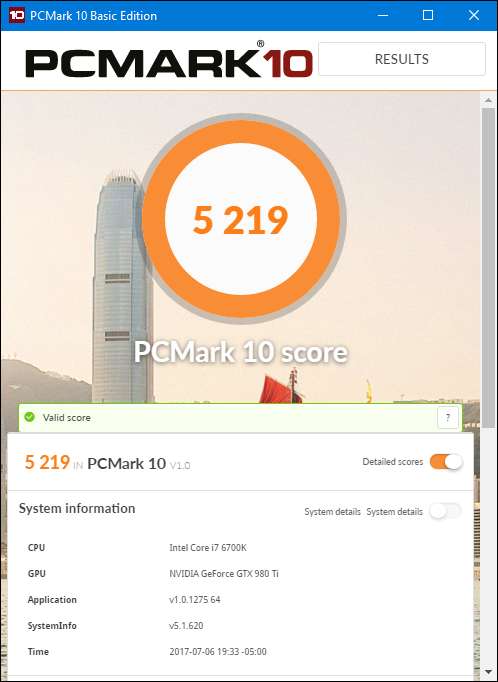
Gulir ke bawah jendela sedikit dan Anda dapat mengklik tombol "Lihat Online" untuk melihat bagaimana skor Anda dibandingkan dengan sistem benchmark lainnya.
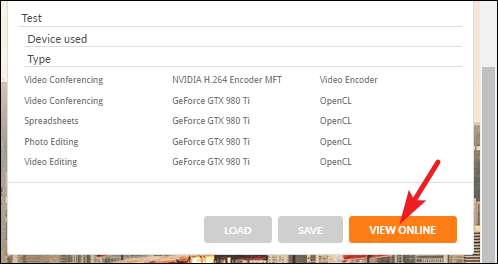
Tolok ukur mungkin membutuhkan waktu untuk diselesaikan. Setelah itu, Anda akan melihat informasi mendetail tentang hasil tolok ukur Anda di situs Futuremark. Seperti 3DMark Futuremark, skor yang lebih tinggi lebih baik.
Dapatkan Pandangan Menyeluruh tentang Performa dengan SiSoftware Sandra
SiSoftware Sandra adalah alat informasi sistem populer lainnya yang mencakup utilitas pembandingan. SiSoftware menawarkan versi berbayar, tetapi versi gratisnya berisi tolok ukur yang Anda perlukan. Tolok ukur Skor Keseluruhan adalah yang paling berguna untuk mendapatkan gambaran menyeluruh tentang performa sistem Anda, tetapi Anda juga dapat melakukan pengujian individual. Anda akan menemukan pengujian individual untuk hal-hal seperti kinerja mesin virtual, manajemen daya prosesor, jaringan, memori, dan perangkat penyimpanan.
Setelah mengunduh dan menginstal Sandra, lanjutkan dan jalankan. Di jendela utama, alihkan ke tab "Tolok Ukur", lalu klik dua kali opsi "Skor Keseluruhan". Atau, Anda dapat menjalankan pengujian benchmark terhadap komponen tertentu.
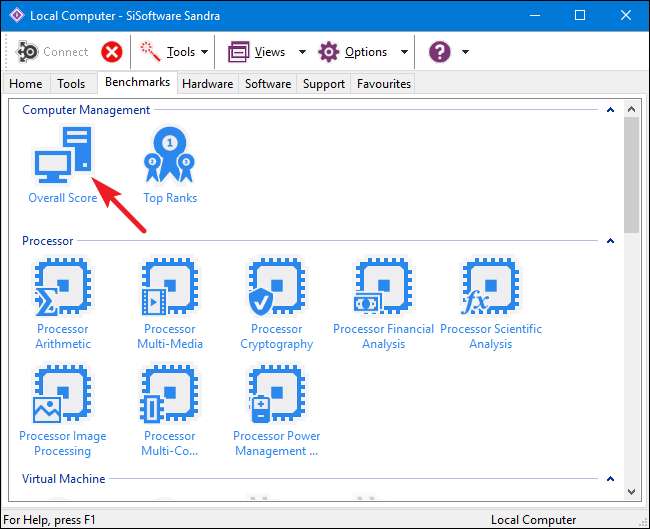
Tolok ukur Skor Keseluruhan mencakup tolok ukur kinerja CPU, GPU, bandwidth memori, dan sistem file Anda. Pastikan bahwa opsi "Segarkan hasil dengan menjalankan semua tolok ukur" dipilih, lalu klik "OK" (tombol tanda centang) untuk menjalankan pengujian.
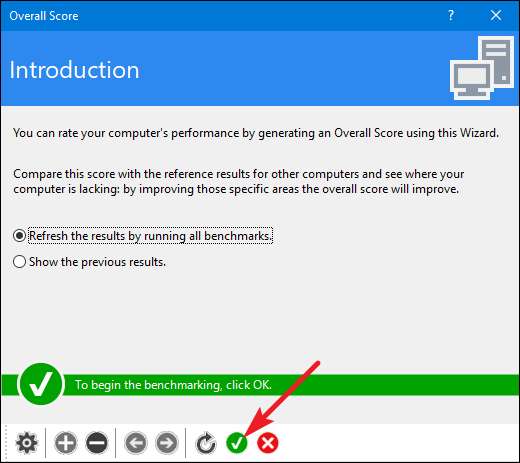
Sisoft juga menawarkan kemampuan untuk menyesuaikan mesin peringkat Anda, yang gratis tetapi mengharuskan Anda mendaftar melalui email. Jika Anda memilih untuk tidak melakukan ini, Anda cukup menekan tombol "Batal" untuk memulai tolok ukur.
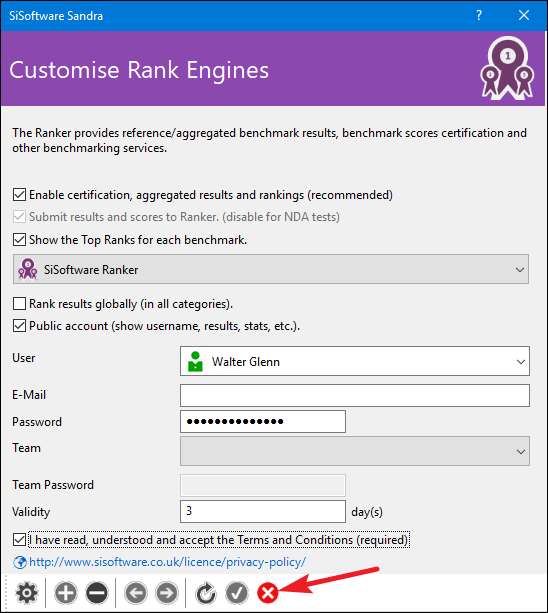
Peringatan yang adil: Sandra menjalankan serangkaian pengujian yang cukup intensif dan dapat memakan waktu cukup lama — hampir satu jam pada sistem pengujian kami. Selama pengujian, Anda tidak akan benar-benar dapat melakukan apa pun dengan PC Anda, jadi rencanakan untuk menjalankan pengujian saat Anda tidak membutuhkannya untuk sementara waktu. Selama pengujian, mungkin tampak seperti tidak banyak yang terjadi dengan jendela Sandra dan bahkan mungkin terasa seperti sistem Anda terkadang membeku. Jangan khawatir. Ini pada akhirnya akan menunjukkan beberapa kemajuan saat menjalankan tes.
Setelah tolok ukur selesai, Anda akan melihat grafik mendetail yang membandingkan hasil dari setiap tolok ukur dengan hasil komputer referensi. Anda dapat menggunakan kotak centang di sebelah kiri untuk memilih komputer referensi mana yang ingin Anda gunakan untuk perbandingan.
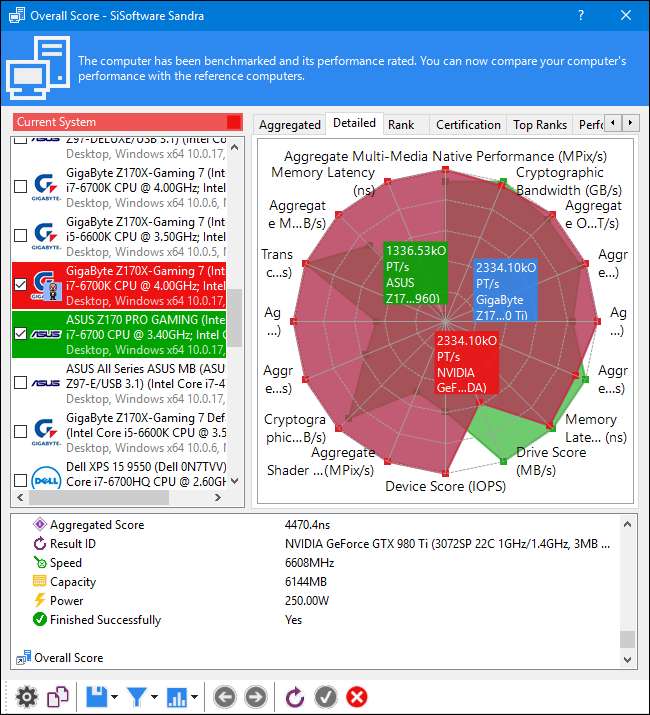
Alihkan tab "Peringkat" untuk melihat bagaimana peringkat sistem Anda terhadap hasil lain yang dikirimkan oleh pengguna. Klik tombol "Lihat SiSoftware Ranker" untuk melihat informasi rinci tentang sistem Anda dan sistem pengguna lain di situs web Sisoft.
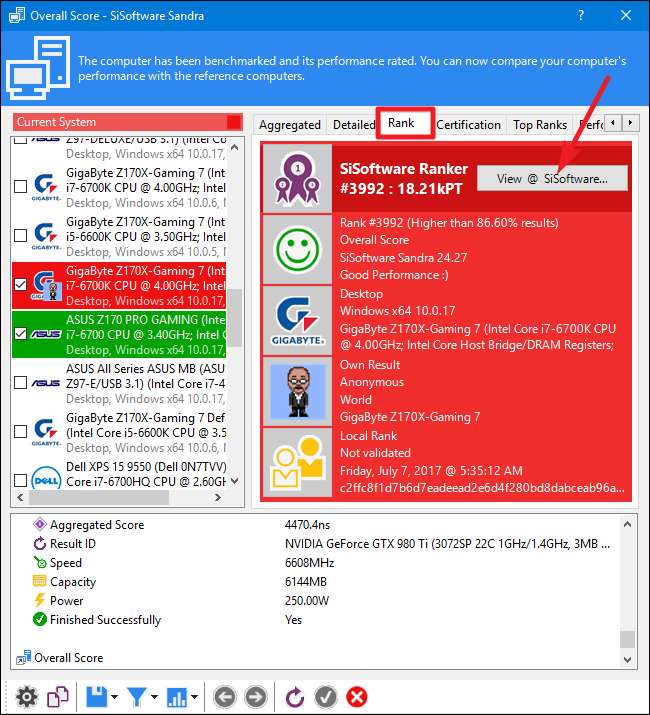
Apakah utilitas pembandingan pilihan Anda tidak ada dalam daftar ini? Tinggalkan komentar dan beri tahu kami tentang itu.







